电脑上所有word都被锁定怎么解除 如何解锁被锁定的Word文档
在如今数字化的时代,电脑已经成为我们生活和工作中不可或缺的工具,有时候我们可能会遇到一些意想不到的问题,比如电脑上所有的Word文档被锁定,无法正常打开和编辑。这种情况下,我们就需要寻找解锁的方法,以便能够继续使用和处理这些重要的文档。究竟如何解锁被锁定的Word文档呢?本文将为大家详细介绍一些解锁方法,帮助大家轻松应对这种困扰。
具体步骤:
1.启动Word打开Word文档,或双击Word文档打开时提示文档被“xx”锁定。无法编辑,可以选择打开只读副本、创建本地副本和在原始副本可用时通知三个选项。
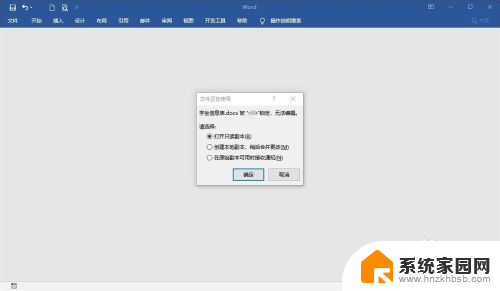
2.查看是否有除Word外其他文字处理软件,如WPS Office。检查该软件是否打开了该文件,如果已打开正在编辑,应保存关闭。
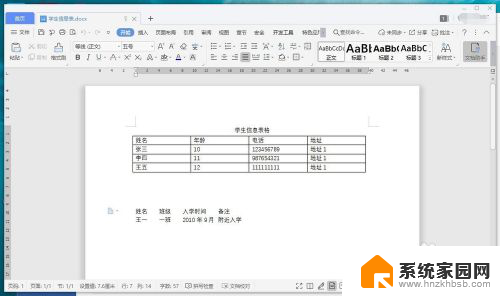
3.打开文件管理器,找到被锁定文件的目录。右键点击目录点击属性,在属性对话框中找到共享,确定没有被网络共享。如果已存在共享,需要断开网络上其他人通过共享打开的会话。

4.如果没有共享,通过Windows任务管理器来检查哪个程序打开了文档。右击任务栏选择“任务管理器”,在任务管理器中点击性能,然后点击磁盘后点击“ 打开资源监视器”。
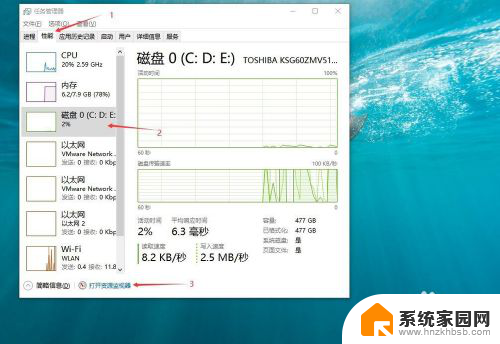
5.在资源管理器的磁盘活动里找到对应打开的文档,然后根据PID查找对应进程,将进程关闭。该方法需要一定技巧,磁盘活动下面的列表是动态的,如无较强计算机专业知识不推荐使用。
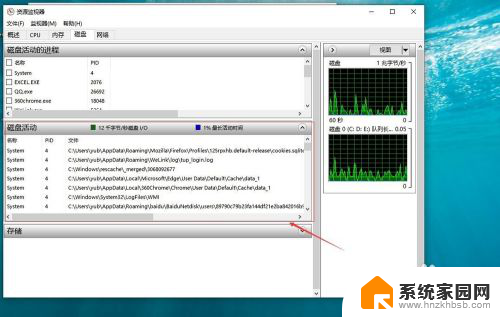
6.关闭当前已打开的所有程序并注销当前用户来重新打开Word文档。
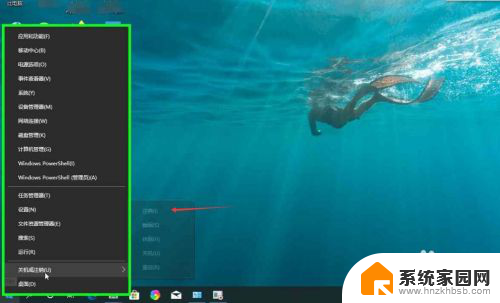
7.如果注销当前用户仍然打开Word文档提示锁定,需要重新启动计算机来解决。

8.如果重新启动计算机后打开Word文档仍然提示锁定状态,建议使用杀毒软件对磁盘进行全面病毒查杀。
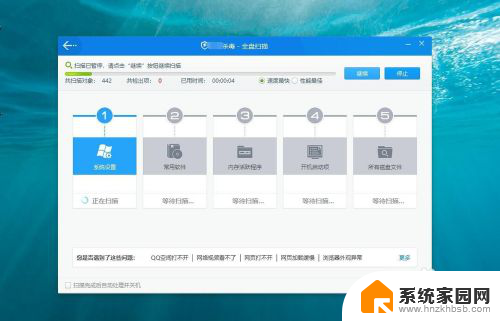
以上就是电脑上所有Word都被锁定怎么解除的全部内容,还有不懂的用户可以根据小编的方法来操作,希望能帮助到大家。
电脑上所有word都被锁定怎么解除 如何解锁被锁定的Word文档相关教程
- 电脑上所有word都被锁定怎么解除 Word文档被锁定无法编辑怎么解锁
- 被锁定的word怎么删除 如何取消内容锁定
- 电脑文件锁定状态怎么解除 如何解除word文档的修改限制
- 网易账号被锁定以后怎么解除 网易账号锁定解锁方法
- office所选内容已被锁定无法更改怎么弄 word如何更改被锁定的内容
- 所选内容被锁定无法进行更改 word无法更改内容怎么办
- 怎样删除桌面锁定的图标 如何解除电脑桌面图标锁定 Windows 10
- 键盘上档键锁定怎么解锁 键盘锁定解锁方法
- word锁定内容怎么锁定 如何使用密码将内容锁定
- 数字键盘被锁住按什么键恢复 Windows键盘锁定怎么解锁
- 电脑微信怎么在手机上退出登录 手机怎么退出电脑上的微信登录
- 打开检查作业 如何使用微信小程序检查作业
- 电脑突然要求激活windows 如何解决电脑激活Windows问题
- 电脑输入密码提示错误 电脑密码输入正确却提示密码错误
- 电脑哪个键关机 电脑关机的简便方法是什么
- miwifi无法连接internet 小米路由器无法访问网络怎么设置
电脑教程推荐